Եթե դուք ունեք macOS սարք ունեցող սարք, այսինքն. Mac կամ MacBook, դուք անպայման օգտագործում եք emoticons դրա վրա: Անկախ նրանից, թե Messages-ում, թե, օրինակ, Facebook Messenger-ում, էմոցիոնները պարզապես բոլոր սոցիալական ցանցերի անբաժանելի մասն են: Ինչպես նկատեցինք, վերջերս Apple-ի օպերացիոն համակարգերում էմոջիների թիվը անընդհատ ավելանում և ավելանում է, այնպես, որ նույնիսկ Apple-ը առաջնահերթություն է տալիս էմոջիներին, քան սխալների շտկումը... Դե, դա այդպես չէ, բայց իսկապես այդպես էր թվում: վերջին տարբերակները. Այսօր, սակայն, մենք այստեղ չենք, որ քննադատենք Apple-ին, ընդհակառակը, մենք ցույց կտանք, թե ինչպես է Apple-ը ստեղնաշարի դյուրանցման միջոցով կարողացել հնարել էմոցիոններ գրելը։ Իհարկե, այս հնարքն այնքան էլ արդյունավետ չէ Touchbar-ով MacBook-ներից օգտվողների համար, սակայն մյուս օգտատերերի համար այս հնարքը կարող է օգտակար լինել։
Դա կարող է լինել ձեզ հետաքրքրում է

Ինչպե՞ս գրել էմոջիներ macOS-ում ամենաարագ ձևով:
- Մենք կուրսորը տեղափոխում ենք այնտեղ, որտեղ ցանկանում ենք տեղադրել էմոջիները
- Այնուհետև մենք սեղմում ենք ստեղնաշարի դյուրանցումը Հրաման – վերահսկում – Տարածություն
- Այժմ կհայտնվի պատուհան, որն իր դիզայնով կարող է նմանվել iOS-ի ստեղնաշարին (այստեղ մենք գտնում ենք այն էմոջիները, որոնք մենք ամենից հաճախ օգտագործում ենք, իսկ ներքևում գտնվող մենյուում կարող եք գտնել էմոջիների բոլոր կատեգորիաները, որպեսզի չունենաք անհարկի երկար փնտրել)
- Հենց որ ուզում ենք էմոջի տեղադրել, պարզապես սեղմեք դրա վրա կրկնակի սեղմեք
Այսուհետ դուք այլևս կարիք չեք ունենա անտեղի զմայլիկներ տեղադրել վերևի գծի միջով: Այժմ ձեզ մնում է օգտագործել ստեղնաշարի մեկ դյուրանցում, որն անկասկած ձեզ շատ ժամանակ կխնայի։ Որպես MacBook առանց Touchbar-ի օգտատեր՝ ես շատ արագ ընտելացա այս ֆունկցիային, և այն ինձ իրոք սազում է։
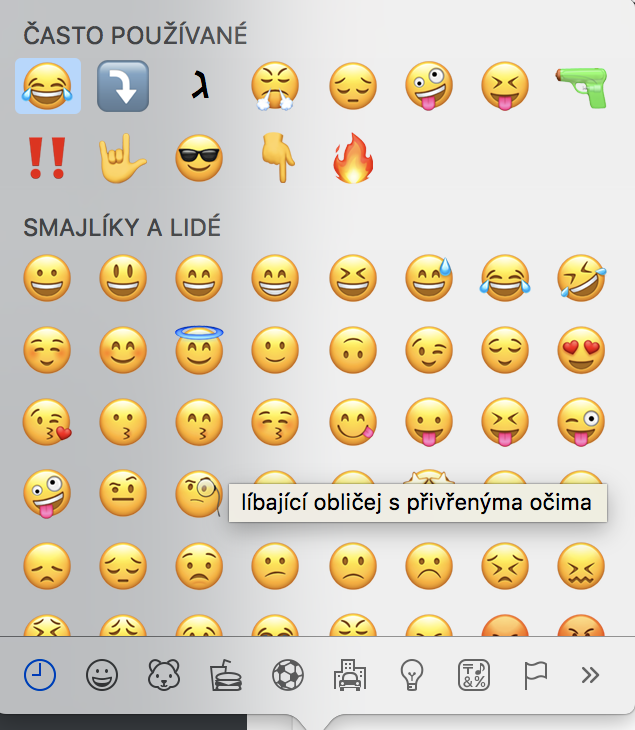
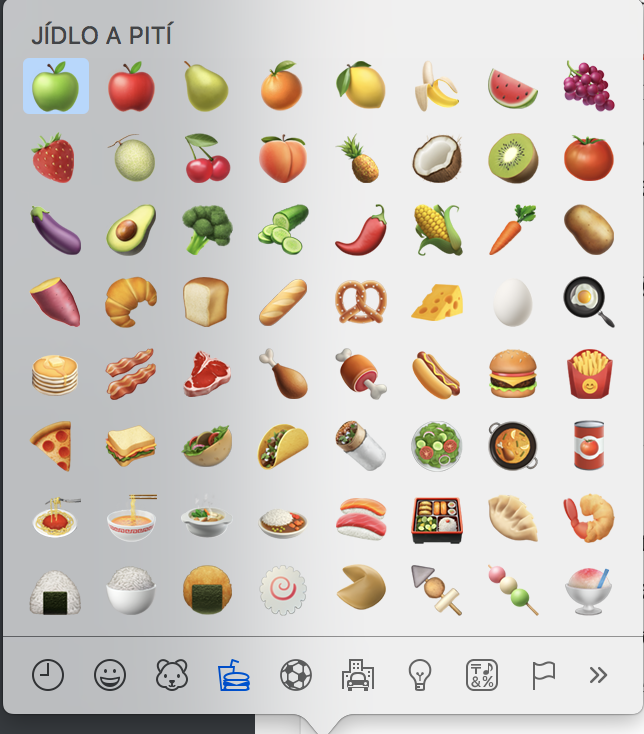
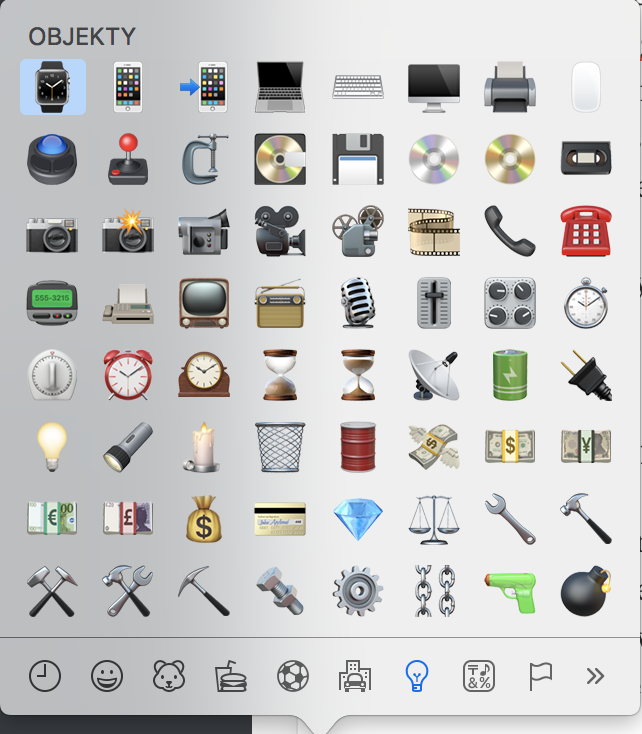
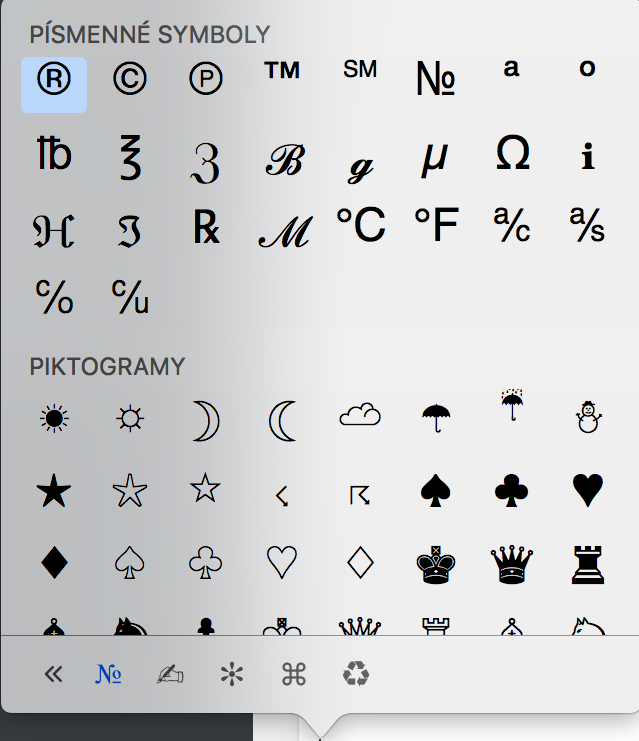
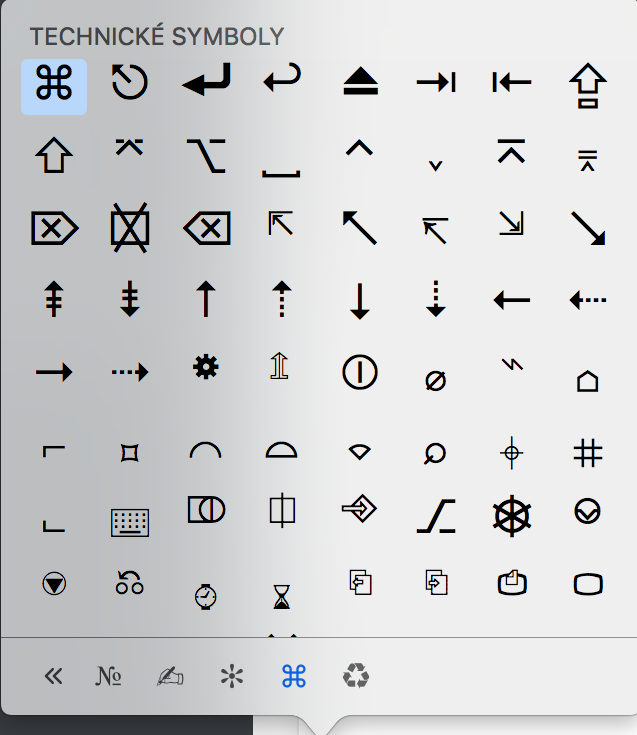
Որպես այլընտրանք, հրթիռը կարող է տեղադրվել (https://matthewpalmer.net/rocket/ ) և այնուհետև գրել էմոջի ամենաարագ ձևով:
Աշխատում է: ???